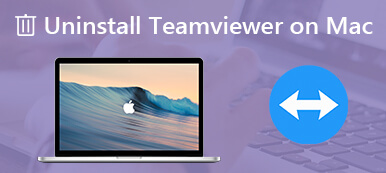Ez az útmutató megmutatja, hogyan kell tartósan törölje a Parallels alkalmazást a Mac-ről. Köztudott, hogy minden MacBook számítógéphez és laptophoz alapértelmezés szerint Mac rendszer tartozik. Előfordulhat azonban, hogy különböző rendszereket kell futtatnia, például Windowst vagy Linuxot is. A Parallels Desktop for Mac egy virtualizációs szoftver, amellyel könnyen integrálható egy másik rendszer a Mac rendszerbe. Ha több helyre van szüksége, kövesse ezt az útmutatót, hogy gyorsan megszabaduljon a Parallels-tól.
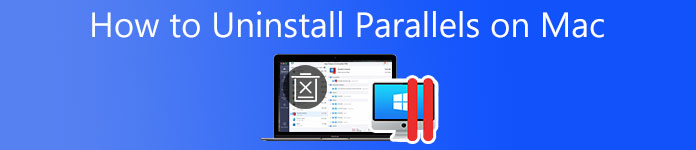
- 1. rész: A Parallels manuális eltávolítása Mac rendszeren
- 2. rész: Egy kattintás a Parallels eltávolításához Macen
- 3. rész: GYIK a Parallel eltávolításáról Mac rendszeren
1. rész: A Parallels manuális eltávolítása Mac rendszeren
Mivel a virtualizációs platform nem egyetlen alkalmazás, hanem általában operációs rendszerekkel érkezik, a Parallels eltávolításának folyamata Mac rendszeren kissé bonyolult. A munkafolyamatot 3 lépésben mutatjuk be.
1 lépésTörölje a Parallels alkalmazást a Mac rendszerenNyissa meg a Parallels Control Centert, és válasszon ki egy futó gépet. Ezután menjen a Hozzászólások menüben kattintson a Leállítás. Ezután egyenként állítsa le a többi gépet. Kattintson és bontsa ki a Parallels Desktop menüt, és válassza a lehetőséget Lépjen ki a Parallels Desktopból hogy teljesen kilépjen az alkalmazásból.
A Parallels Mac gépről való törléséhez futtassa a Finder alkalmazást, és lépjen a Alkalmazási területek mappát, kattintson a jobb gombbal Parallels, és válassza a lehetőséget Áthelyezés a Kukába a helyi menüben. Kattintson Szemetes a Dock sávon, és válassza a lehetőséget Kuka ürítése.
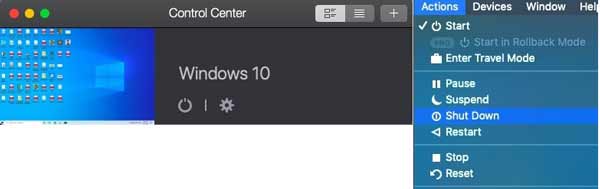 2 lépésTávolítsa el a Parallels virtuális gépeket
2 lépésTávolítsa el a Parallels virtuális gépeketEnnél is fontosabb, hogy törölnie kell a virtuális gépeket a Parallels Mac rendszeren való törlésekor. Nyissa meg a Finder alkalmazást, és írja be .pvm virtuális gépek fájljainak keresésére. Jelölje ki mindegyiket a listán, kattintson jobb gombbal valamelyikre, és válassza ki Áthelyezés a Kukába. Továbbá kattintson Szemetes, és válasszon Kuka ürítése a Parallels virtuális gépek eltávolításához. E lépés után azt fogja tapasztalni, hogy a Mac nagy mennyiségű tárhelyet takarít meg.
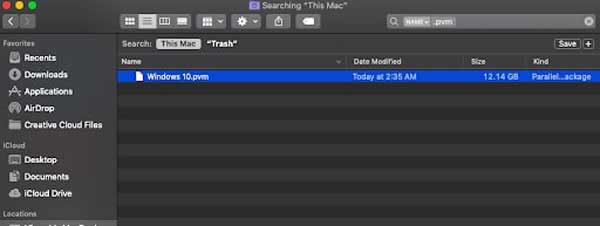 3 lépésTávolítsa el a Parallels and Files alkalmazást
3 lépésTávolítsa el a Parallels and Files alkalmazástMég ha törölte is a Parallels alkalmazást Mac rendszeren és virtuális gépeken, maradnak elemek és fájlok. Indítsa el a Terminál alkalmazást az Alkalmazások mappából rendszergazdai fiókkal.
Írja be a parancsot cd /felhasználó/ (a felhasználóneved), és nyomja meg a gombot Visszatérés gombot az alkalmazáskönyvtár megjelenítéséhez. Ezután hajtsa végre a parancsot rm -R Alkalmazások\ \ (Parallels\) a Parallels mappa eltávolításához.
Ezután hajtsa végre cd /felhasználó/ (az Ön felhasználóneve)/Alkalmazások a virtuális gép mappájába való navigáláshoz, például a Windows 10 alkalmazásokhoz. Ezután hajtsa végre rm -R Windows\ 10\ Applications.app/ a mappa törléséhez.
A Parallels mappa Mac gépről való törléséhez írja be cd /Könyvtár és nyomja meg a gombot Visszatérés kulcs. Ezután hajtsa végre a parancsot rm -R Párhuzamok/.
Zárja be a Terminal alkalmazást, és indítsa újra a gépet a Parallels eltávolításának befejezéséhez Mac rendszeren.
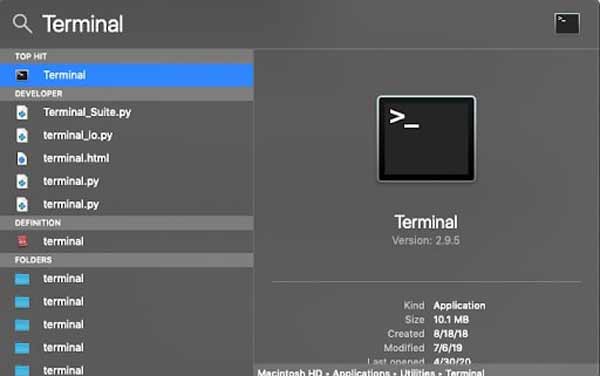
2. rész: Egy kattintás a Parallels eltávolításához Macen
Amint láthatja, a Parallels eltávolításának munkafolyamata Macen bonyolult az átlagemberek számára. A jó hír az, hogy könnyedén megszabadulhat az alkalmazástól a kapcsolódó fájlokkal együtt Apeaksoft Mac Cleaner.

4,000,000 + Letöltések
Törölje a párhuzamosokat, a relatív mappákat és fájlokat egyetlen kattintással.
Nincs szükség technikai ismeretekre vagy parancssorokra.
Különféle bónusz funkciókat kínál.
Mac számítógépek és laptopok széles skálájához elérhető.
A Parallels eltávolítása Macről
1 lépésSzkenneljen alkalmazásokatTöltse le és telepítse a legjobb alkalmazás-eltávolítót Mac számítógépére, majd indítsa el, ha törölni szeretné a Parallels alkalmazást. Az otthoni felületen három gomb található, Állapot, tisztítóés Toolkit. Itt választjuk Toolkit és kattintson Uninstall. Üsd a Keresés gombot az eszközön lévő összes alkalmazás beolvasásának megkezdéséhez.
 2 lépésTörölje a párhuzamosokat a Mac-ről
2 lépésTörölje a párhuzamosokat a Mac-rőlAz alkalmazás beolvasása után kattintson a Kilátás gombot az eltávolító ablakba való belépéshez. Keresse meg a Parallels alkalmazást az alkalmazáslistában, és az összes kapcsolódó fájl megjelenik a jobb oldali panelen. Jelölje be a mellette lévő négyzetet Az összes kijelölése a jobb oldali panel felett, és kattintson a gombra Tiszta gomb. Ha a rendszer kéri, erősítse meg, és azonnal távolítsa el a Parallels alkalmazást a Mac rendszerből.

További irodalom:
2 használható módszer a Roblox törlésére Macen
5 hatékony tipp a lemezterület felszabadításához a Mac számítógépen
3. rész: GYIK a Parallel eltávolításáról Mac rendszeren
A Parallels eltávolítása eltávolítja a Windowst?
Igen. A Parallels eltávolításakor egyidejűleg el kell távolítania a virtuális gépeket is. Ekkor a Windows is el lesz távolítva. Virtuális gépek nélkül nem futtathat két operációs rendszert a MacBookon.
Hol tárolódnak a Parallels adatok a Macen?
Alapértelmezés szerint a Mac számítógépén lévő összes fájlra rákereshet a Spotlight keresősávjával, beleértve a virtuálisgép-csomagokat is.
Hogyan lehet leiratkozni a Parallels-ról?
Nyissa meg az App Store-t, kattintson a ikonra Bejelentkezés gombot, nyomja meg Kilátás Információ az ablak tetején, görgessen lefelé, amíg meg nem jelenik Előfizetések, és kattintson a gombra kezel. Üsd a Edit gombot a Parallels fiók mellett, majd kattintson Feliratkozás visszavonása.
Következtetés
Most meg kell tanulnia, hogyan távolítsa el a Parallels alkalmazást Macről a kapcsolódó fájlokkal együtt. Virtuálisgép-platformként lehetővé teszi több operációs rendszer futtatását Macen. Ez azonban sok erőforrást és helyet is igényel. Szerencsére az Apeaksoft Mac Cleaner kínálja a legegyszerűbb módot a párhuzamosságok eltávolítására. Több kérdés? Kérjük, lépjen kapcsolatba velünk az alábbi üzenetben.